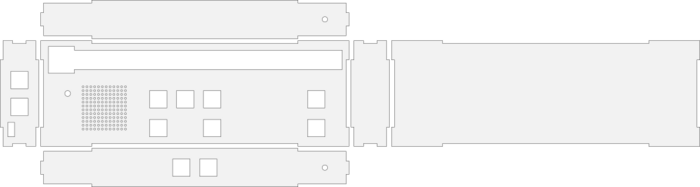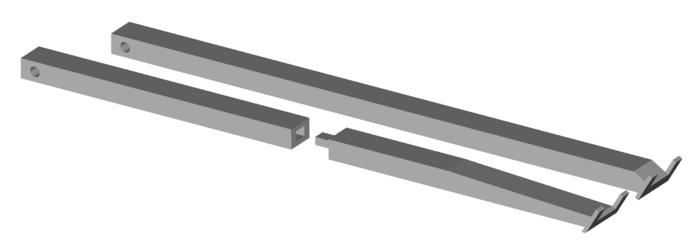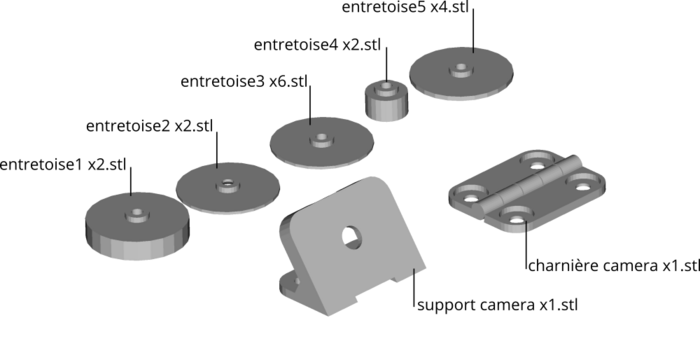Projets:Read For Me V3
Description du projet
Le but est de créer une machine à lire capable d’acquérir le texte à partir d'une capture d'image et de le lire au moyen d’une synthèse vocale.
Historique du projet
- Le projet est basé sur PiTextReader
- Il a été initié lors du Fabrikarium 2020 : Read_For_Me (V1)
- Puis développé lors de l'événement "Focus Vision" : Read_For_Me_V2
Version actuelle
Le code est disponible sur github.
Objectif du Fabrikarium
1. Design
- Revoir le design pour augmenter la stabilité
2. Fonctionnalités
- Améliorer le séquencement
- Améliorer l'OCR (multicolomne)
- Rendre fonctionnel le bouton On/Off
- Ajouter un haut parleur
3. Performance
- Améliorer les performances
Autres pistes et questions :
- Détection automatique de l'orientation du texte (portrait/paysage)
Cahier des charges
Voir le cahier des charges de la V1
Analyse de l'existant
Voir l'analyse de l'existant de la V1
Equipe (Porteur de projet et contributeurs)
- Porteurs du projet : François, Laurence
- Concepteurs/contributeurs : Jean-Jacques, Audrey, Roger, Marie, Déborah, Quentin, Florian, Rémi
- Fabmanager référent :
- Responsable de documentation : Laurent
Matériel nécessaire et coût
- 1 Raspberry pi 4 ou 3 modèle B
- 1 caméra pour Raspberry Pi
- 1 batterie 5V USB avec deux sorties USB
- du ruban LED RVB addressable
- 1 enceinte
- 1 circuit d'amplification
- CP peuplier
- filament PLA pour impression 3d
| Référence | coût unitaire | nombre | coût | liens |
|---|---|---|---|---|
| Raspberry pi 4 | 60€ | 1 | 60€ | kubii.fr |
| Carte microSD 16Go | 10€ | 1 | 10€ | |
| Module caméra Raspberry pi | 27,90€ | 1 | 27,90€ | kubii.fr |
| Nappe Cable pour module caméra | 1€ | 1 | 1€ | kubii.fr |
| Ampli audio mono | 14,90€ | 1 | 14,90€ | gotronic doc |
| Haut parleur 80mm 5W 4ohms | 10,00€ | 1 | 10,00€ | |
| Batterie portable USB 2 ports | 20€ | 1 | 20€ | |
| Boutons poussoirs | 0.5€ | 11 | 5.5€ | |
| Ruban led 2 x 8cm | 5€ | 1 | 5€ | |
| Prise jack 3.5mm stéréo | 1€ | 1 | 1€ | |
| Mini câble USB-A/USB-C | 2€ | 1 | 2€ |
- Stripboard pour fixer les boutons poussoir au boitier.
- Quelques petites vis pour fixer le Raspi au boitier
Outils nécessaires
- Imprimante 3d
- Découpeuse laser
- Fer à souder
Coût
Délai estimé
Fichiers source
Sources + fichiers machine
Remarque
Trois logiciels propriétaires ont été utilisés pour les deux prototypes.
Catiapour le prototype 1Sketchuppour le prototype 2Solidworkspour les boutons
Les fichiers de sortie sont exploitables sans accès à ces logiciels (dxf pour les découpes et stl pour les impressions) mais c'est plus compliqué avec les fichier sources natifs de chaque logiciel.
Catia et solidworks peuvent produire des step, qui ne sont pas maillés contrairement au stl, mais qui ne permettent pas d'accéder aux "primitives" de modélisation.
Prototype 1
- Découpe CP 3mm pour le boitier (fichier
RFM_proto1_decoupe_boitier.dxf|svg)
- Impression bras support de caméra en deux parties
Prototype 2
- Découpe CP 3mm pour le boitier (fichier
RFM_proto2_decoupe_CP_3mm.svg)
- Impression entretoises et support de caméra
Etapes de fabrication pas à pas
Installation et configuration du Raspberry Pi
Fabrication Prototype 1
1. Découpe et impression des pièces
Voir les fichiers source plus haut.
2. Assemblage du boîtier
Pour ce prototype, les différents éléments sont fixés au pistolet à colle.
Fabrication Prototype 2
1. Découpe et impression des pièces
Voir les fichiers sources plus haut.
2. Assemblage du boîtier
Pour ce prototype, les différents éléments sont fixés à la superglue, et maintenus en place avec du ruban adhésif de peinture pendant la prise de la colle.
Cablâge
Durée de fabrication du prototype final
Développement du Fabrikarium 2021
Design
Au regard du retour d'expérience sur les deux prototypes précédent au format "table", on décide d'abandonner l'idée et de revenir sur un boitier directement posé sur la table.
Problème : nous ne disposons pas d'une nappe suffisament longue pour la déporter par dessus la feuille.
Il est donc décidé de partir sur deux prototype :
- Prototype 1 - à plat: boîtier posé sur la table avec un bras articulé pour déporter la caméra au dessus de la feuille
- Prototype 2 - chevalet : boîtier posé sur un côté et sur deux pieds rétractables avec la caméra proche du Raspberry Pi mais qui permet néanmoins plus de stabilité.
Prototype 1
Prototype 2
Hardware
====Changement de capteur==== Testé et fonctionnel
Il y a des problème de qualité optique avec le capteur actuel pour laquelle une partie de la page est floue. On essaie donc une nouvelle raspicam version 2.1 avec 8 megapixels au lieu de 5, et les résultats semblent effectivement bien meilleurs.
====Éclairage leds==== Testé et fonctionnel
Des leds avaient été ajoutée à la V1 puis retirées pour la V2. Elles semblent néanmoins indispensable si la lumière ambiante est insuffisante ou pour éviter les ombres projetées si elle est trop importante.
Pour le Fabrikarium, nous disposons de ruban de leds RVB addressables. L'utilisation de leds addressables complexifie un peu la partie logicielle mais simplifie le circuit puisqu'elle ne necessite pas de circuit supplémentaire pour gérer la luminosité.
Nous nous appuyons sur la documentation de NeoPixels sur Raspberry Pi par Adafruit.
Après une série d'essais, il semble que seul la broche GPIO21 permet de faire fonctionner le ruban.
====Haut parleur et prise jack 3.5mm==== partiellement fonctionnel
La version 1 avait un haut parleur intégré. La version 2 un haut parleur amplifié externe relié directement au Raspi par un jack stéréo 3,5mm ce qui rends la conception électronique beaucoup plus simple. Pour cette version 3 nous souhaitons donner le choix à l'utilisateur.
Il y a donc un haut parleur interne, qui est désactivé lorsqu'un cable est connecté sur la prise jack du boitier.
Documentation pour faire un by pass avec un jack
====Fabrication d'une rallong pour la nappe/câble du capteur==== Non fonctionnel
Malgré un courage, une abnégation et une dextérité hors norme, Jean-Jacques n'est pas parvenu à réaliser une rallonge fonctionnelle pour la nappe du capteur.
Software
Bouton On/Off
Testé et fonctionnel
En ajoutant une ligne dans le fichier de configuration du Raspi, il est possible de configurer la broche GPIO3 comme bouton On/Off d'un ordinateur. Cela pose cependant un pblème : si l'extinction est gérée directement par le Raspi, on ne peut pas prévenir les fausses manipulations, ni même prévenir l'utilisateur que le Raspi est effectivement éteint.
L'astuce est donc de conserver la même broche que celle qui permet d'allumer le Raspi (GPIO3) pour appeler une fonction dans PiTextReader. Au premier appui, on peut donc demander à l'utilisateur d'appuyer une seconde fois pour confirmer l'extinction.
Pico TTs
Testé et fonctionnel
Transformer un fichier texte text.txt en fichier audio text.wav
/usr/bin/pico2wave -l fr-FR -w /tmp/text.wav < /tmp/text.txt
Nettoyage du script
Testé et fonctionnel
Le script python principale est pitextreader.py. Afin de faciliter les futurs développements et deboggage, il est décidé de le rendre plus modulaire.
Séparation en plusieurs fichiers
pitextreader.pyest toujours le script principal, mais il ne contient plus qu'une fonction qui fait le lien entre l'application et les boutons du raspberry pi.app.pycontient le coeur du logiciel, c'est-à-dire l'objetsettingsqui gère les paramètres de lecture et d'enregistrement, et l'association entre les broches du raspberry pi et les fonctions de callbackconstantes.pycontient toute la configuration :- numéro des broches du GPIO
- liens vers les dossiers et fichiers (sons et fichier de sauvegarde de la configuration)
- toutes les commandes bash au format texte comme par exemple les commandes pour faire déclencher la prise de vue ou l'OCR.
logger.pycontient les outils de logs qui permettent d'écrire la sortie standard en même temps dans un fichier et dans la consolereader.pycontient les fonctions de prise de vue et de traitement des données jusqu'à l'obtention d'un fichier audio.player.pycontient un objet permettant le lire les fichiers audio et de modifier les paramètres de lecture en direct viamplayer
Conclusion du Fabrikarium
Journal de bord
Mardi matin
Présentation du projet et tour de table
Définition des enjeux
- Design
- Ergonomie
- Marquage
- Optique
- Choix de l'optique
- éclairage
- Logiciel
- Séquencement
- Power On/Off
- OCR
- Gestion du format portrait / paysage
Répartition en 2 équipes et demi
- Équipe Design : Laurence, Dorian, Quentin, Audrey, Rémi
- Equipe optique : Deborah, Roger, Marie
- test de différentes optique et mise au point
- Équipe logiciel : Jean Jacques
- Remise en route du prototype V2
Mardi après-midi
Design : développement de deux versions
- Version penchée
- Version avec le boitier posé sur la table
OCR
- Test de tesseract avec le nouveau capteur et raspberry pi 4.
- Mise en place d'une procédure de test avec 4 images
Leds
Ajout et contrôle de ruban led rgb
Bouton on/off
Allumer / éteindre le raspberry à partir du GPIO
Mercredi
Design
- (Re)design des boutons
- Dessin des deux versions
Code
- Refactoring PiTextReader
- Démarrage automatique
Électronique
- Haut-parleur et amplification
- Fabrication d'une longue nappe pour la caméra
Documentation
- Mise à jour du script d'installation
- Mise à jour de la page V1